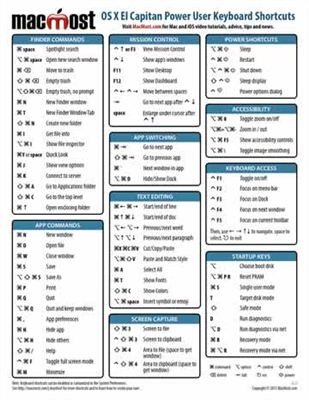መልካም ቀን
የተለያዩ ተጠቃሚዎች በዊንዶውስ ውስጥ በአንድ ተመሳሳይ ክወናዎች ለምን ጊዜን የሚያሳልፉት ለምን እንደሆነ አስበው ያውቃሉ? እናም እዚህ ያለው ነጥብ የመዳኑ የመያዝ ፍጥነት አይደለም - አንዳንዶች የሚጠሩትን ይጠቀማሉ ትኩስ ቁልፎች (በርካታ የመዳፊት እርምጃዎችን በመተካት) ፣ ሌሎች ደግሞ በተቃራኒው በተቃራኒው ሁሉንም ነገር በመዳፊት ያከናውኑ (ያርትዑ / ይቅዱ ፣ ያርትዑ / ይለጥፉ ፣ ወዘተ) ፡፡
ብዙ ተጠቃሚዎች አስፈላጊነትን ወደ የቁልፍ ሰሌዳ አቋራጮች አያያያዙም (ማስታወሻ: በቁልፍ ሰሌዳው ላይ ብዙ ጊዜ በተመሳሳይ ጊዜ ተጭነዋል)፣ እስከዚያው ድረስ ፣ አጠቃቀማቸው - የስራ ፍጥነት በከፍተኛ ሁኔታ ሊጨምር ይችላል! በአጠቃላይ በዊንዶውስ ውስጥ በመቶዎች የሚቆጠሩ የተለያዩ የቁልፍ ሰሌዳ አቋራጮች አሉ ፤ ሁሉንም በማስታወስ እና በማገናዘብ ስሜት የለውም ፣ ግን በዚህ ጽሑፍ ውስጥ በጣም ምቹ እና አስፈላጊ የሆኑትን እሰጣቸዋለሁ ፡፡ እንዲጠቀሙ እመክራለሁ!
ማስታወሻ-ከዚህ በታች ባለው የተለያዩ የቁልፍ ቅንጣቶች ውስጥ የ “+” ምልክት ያያሉ - እሱን መጫን አያስፈልግዎትም ፡፡ በተጨማሪም በዚህ ሁኔታ ቁልፎቹን በተመሳሳይ ጊዜ መጫን አለባቸው ማለት ነው! በጣም ጠቃሚ የሆኑት ጫካዎች በአረንጓዴ ምልክት ይደረግባቸዋል ፡፡
የቁልፍ ሰሌዳ አቋራጮች ከ ALT ጋር
- Alt + Tab ወይም Alt + Shift + Tab - የመስኮት መቀያየር ፣ ማለትም የሚቀጥለው መስኮት ገባሪ እንዲሆን ያድርጉ;
- ALT + መ - በአሳሹ የአድራሻ አሞሌ ውስጥ የጽሑፍ ምርጫ (ብዙውን ጊዜ ከዚያ ከዚያ Ctrl + C ጥምር ጥቅም ላይ ይውላል - የተመረጠውን ጽሑፍ ይቅዱ);
- Alt + ይግቡ - “የነገር ንብረቶች” ን ይመልከቱ ፤
- Alt + F4 - አሁን የሚሰሩበትን መስኮት ይዝጉ;
- Alt + Space (ክፍተት የቦታ አሞሌ ነው) - - የዊንዶውስ ሲስተሙ ስርዓት ምናሌን ይደውሉ;
- Alt + PrtScr - ንቁውን መስኮት ቅጽበታዊ ገጽ እይታን ያንሱ ፡፡
የቁልፍ ሰሌዳ አቋራጮች ከ Shift ጋር
- Shift + LMB (LMB = ግራ የመዳፊት ቁልፍ) - የብዙ ፋይሎች ምርጫ ወይም አንድ የጽሑፍ ቁራጭ (በቀላሉ ፈረቃውን መቆንጠጥ ፣ ጠቋሚውን በትክክለኛው ቦታ ላይ ያስቀምጡ እና መዳፊቱን ያርቁ - ፋይሎቹ ወይም የጽሑፉ ክፍል ጎላ ተደርጎ ይታያል በጣም ምቹ!);
- Shift + Ctrl + መነሻ - ጽሑፉ ከመጀመሩ በፊት ይምረጡ (ከጠቋሚው);
- Shift + Ctrl + መጨረሻ - እስከ ጽሑፉ መጨረሻ ይምረጡ (ከጠቋሚው);
- Shift Button - ራስ-ሰር ሲዲ-ሮም ቆልፍ ፣ ድራይቭ የገባውን ዲስክ ሲያነቡ ቁልፉ መያዝ አለበት ፡፡
- Shift + ሰርዝ - መጣያውን በማለፍ ፋይልን ሰርዝ (በጥንቃቄ ከዚህ ጋር :));
- Shift + ← - የጽሑፍ ምርጫ;
- Shift + ↓ - የጽሑፍ ምርጫ (ጽሑፍን ለመምረጥ ፣ ፋይሎችን ለመምረጥ - Shift ቁልፍ ሰሌዳው ላይ ካለ ከማንኛውም ቀስቶች ጋር ሊጣመር ይችላል)።
የቁልፍ ሰሌዳ አቋራጮች ከ Ctrl ጋር
- Ctrl + LMB (LMB = ግራ የአይጥ ቁልፍ) - የግለሰብ ፋይሎች ምርጫ ፣ የግለሰብ የጽሑፍ ቁርጥራጮች;
- Ctrl + A - መላውን ሰነድ ይምረጡ ፣ ሁሉንም ፋይሎች ፣ በአጠቃላይ ፣ በማያ ገጹ ላይ ሁሉም ነገር ፤
- Ctrl + C - የተመረጠውን ጽሑፍ ወይም ፋይሎች ይቅዱ (ከአርት editት / የቅጂ አሳሹ ጋር ተመሳሳይ);
- Ctrl + V - የተቀዱትን ፋይሎች ይለጥፉ ፣ ጽሑፍ (ከአርት editት / ለጥፍ አሳሽ ተመሳሳይ);
- Ctrl + X - የተመረጠውን የጽሑፍ ቁራጭ ወይም የተመረጡ ፋይሎችን ይቁረጡ;
- Ctrl + S - ሰነዱን ያስቀምጡ;
- Ctrl + Alt + ሰርዝ (ወይም Ctrl + Shift + Esc) - "የተግባር አቀናባሪውን" መክፈት (ለምሳሌ ፣ "የማይዘጋ" መተግበሪያን ለመዝጋት ከፈለጉ ወይም የትኛው ትግበራ አንጎለ ኮምፒውተር እየጫነ እንዳለ ማየት);
- Ctrl + Z - ክወናውን ሰርዝ (ለምሳሌ ፣ በድንገት የጽሑፍ ቁራጭ ከሰረዙ - - ይህንን ጥምር ብቻ ጠቅ ያድርጉ። ምናሌ ይህን ባህሪ የማያመለክቱ መተግበሪያዎች ውስጥ - ደብዳቤው ሁል ጊዜ ይደግፈዋል);
- Ctrl + Y - ክዋኔውን Ctrl + Z ሰርዝ;
- Ctrl + Esc - የመነሻ ምናሌን መክፈት / መዝጋት;
- Ctrl + W - በአሳሹ ውስጥ ትሩን ይዝጉ;
- Ctrl + T - በአሳሹ ውስጥ አዲስ ትር ይክፈቱ;
- Ctrl + N - በአሳሹ ውስጥ አዲስ መስኮት ይክፈቱ (በሌላ ማንኛውም ፕሮግራም ውስጥ የሚሠራ ከሆነ ፣ አዲስ ሰነድ ይፈጠርላቸዋል) ፤
- Ctrl + Tab - በአሳሽ / ፕሮግራም ትሮች በኩል ዳሰሳ;
- Ctrl + Shift + Tab - የተገላቢጦሽ ክዋኔ ከ Ctrl + Tab;
- Ctrl + R - በአሳሹ ውስጥ ወይም በፕሮግራሙ መስኮት ውስጥ ያለውን ገጽ ማዘመን;
- Ctrl + Backspace - በጽሑፉ ውስጥ አንድ ቃል መወገድ (ግራውን ያስወግዳል);
- Ctrl + ሰርዝ - አንድ ቃል መሰረዝ (በስተቀኝ ላይ ሰርዝ);
- Ctrl + መነሻ - ጠቋሚውን ወደ ጽሑፍ / መስኮቱ መጀመሪያ ማዛወር;
- Ctrl + መጨረሻ - ጠቋሚውን ወደ ጽሑፉ / መስኮቱ መጨረሻ ማንቀሳቀስ;
- Ctrl + F - በአሳሹ ውስጥ ይፈልጉ;
- Ctrl + D - ገጹን በተወዳጅ ውስጥ ያክሉ (በአሳሹ ውስጥ);
- Ctrl + I - በአሳሹ ውስጥ ተወዳጆች ፓነል ያሳዩ;
- Ctrl + H - በአሳሹ ውስጥ የአሰሳ ታሪክ;
- Ctrl + መዳፊት ጎማ ወደ ላይ / ታች - በአሳሹ ገጽ / መስኮት ላይ የንጥሎች መጠን መጨመር ወይም መቀነስ።
የቁልፍ ሰሌዳ አቋራጮች ከዊን ጋር
- Win + መ - ሁሉንም መስኮቶች አሳንስ ፣ ዴስክቶፕው ይታያል ፤
- Win + ሠ - "የእኔ ኮምፒተር" (ኤክስፕሎረር) መክፈት;
- Win + r - የተወሰኑ ፕሮግራሞችን ለማስጀመር የ “አሂድ…” መስኮትን መክፈት በጣም ጠቃሚ ነው (ስለ ትእዛዛት ዝርዝር ተጨማሪ ዝርዝሮችን ለማግኘት እዚህ ይገኛል: //pcpro100.info/vyipolnit-spisok-comand/)
- Win + ረ - ለመፈለግ መስኮት መክፈት;
- Win + F1 - የእገዛ መስኮቱን በዊንዶውስ መክፈት;
- Win + l - የኮምፒተር መቆለፊያ (ከኮምፒዩተር ርቀው ለመሄድ ሲፈልጉ አመቺ ነው ፣ እና ሌሎች ሰዎች ወደ አቅራቢያዎ የእርስዎን ፋይሎች ማየት ፣ መሥራት ይችላሉ) ፤
- Win + u - የተደራሽነት ማእከልን መክፈት (ለምሳሌ ፣ ማጉያ ፣ ቁልፍ ሰሌዳ);
- Win + ትር - በተግባር አሞሌው ውስጥ በትግበራዎች መካከል ይቀያይሩ።
ጥቂት ሌሎች ጠቃሚ አዝራሮች
- PrtScr - መላውን ማያ ገጽ ቅጽበታዊ ገጽ እይታን ያንሱ (በማያ ገጹ ላይ የሚያዩት ነገር ሁሉ ይገረፋል ፡፡ ቅጽበታዊ ገጽ እይታን ለማግኘት ፣ ቀለምን ይክፈቱ እና ምስሉን እዚያው ይለጥፉ Ctrl + V አዝራሮች);
- F1 - እገዛ, የተጠቃሚ መመሪያ (በአብዛኛዎቹ ፕሮግራሞች ውስጥ ይሠራል);
- F2 - የተመረጠውን ፋይል እንደገና መሰየም;
- F5 - የዝማኔ መስኮት (ለምሳሌ በአሳሹ ውስጥ ትሮች);
- F11 - ሙሉ ማያ ገጽ ሁኔታ;
- ዴል - ቅርጫቱን ውስጥ የተመረጠውን ነገር መሰረዝ;
- አሸነፈ - የ START ምናሌን ይክፈቱ;
- ትር - ወደ ሌላ ትር በመሄድ ሌላ አባልን ያገብራል ፤
- እስክ - የንግግር ሳጥኖችን መዝጋት ፣ ፕሮግራሙን ለቆ መውጣት።
ፒ
በእውነቱ ፣ ያ ለእኔ ነው። በማንኛውም ቦታ ለማስታወስ እና ለመጠቀም በየትኛውም ፕሮግራም ውስጥ ለመጠቀም በአረንጓዴ ምልክት የተደረጉ በጣም ጠቃሚ ቁልፎችን እመክራለሁ ፡፡ ለዚህም አመሰግናለሁ ፣ እንዴት ፈጣን እና ቀልጣፋ እንደሚሆኑ እራስዎን አያስተውሉ!
በነገራችን ላይ የተዘረዘሩ ጥምረት በሁሉም ታዋቂ ዊንዶውስ ውስጥ ይሰራሉ-7 ፣ 8 ፣ 10 (አብዛኛዎቹም በ XP ውስጥ ናቸው) ፡፡ በጽሁፉ ላይ ላሉት ተጨማሪዎች አስቀድሜ አመስጋኝ ነኝ። መልካም ዕድል ለሁሉም!